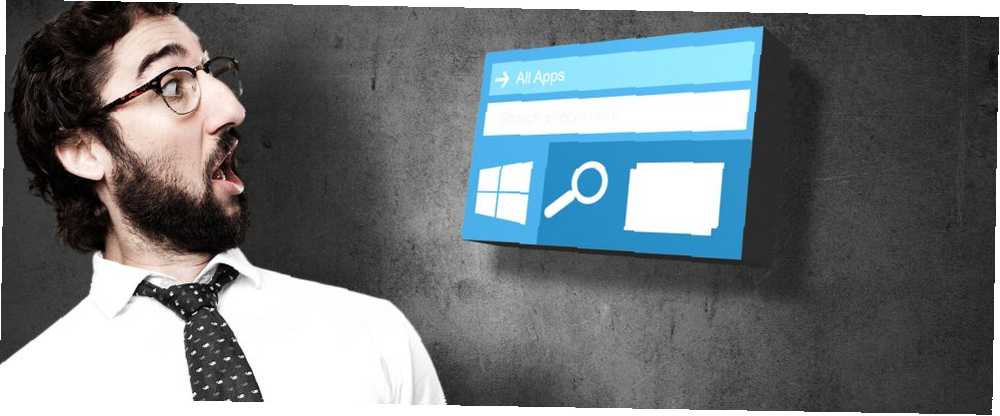
Joseph Goodman
0
2271
598
Ne upotrebljavate izbornik Start Windows 10 Start Menu ne funkcionira? Evo kako to popraviti! Izbornik Start sustava Windows 10 ne radi? Evo kako to popraviti! Je li vaš Windows 10 izbornik Start ne radi? Pomoći ćemo vam da riješite probleme i ispravite ih. mnogo, zar ne??
Pored ležernog pretraživanja programa, većina korisnika to ne čini. Umjesto toga, on ostaje diskretno smješten u korisničkom sučelju Windowsa i nikad ne ispuni svoj puni potencijal. Odnosno, do sada! Čitajte dalje kako biste pretvorili svoj Start Menu u one-stop spremište za gotovo sve što biste trebali znati s računala.
Ako nikada prije niste mijenjali svoj Start Menu, ovdje naučite osnove prilagođavanja izbornika Windows 10 Start 6 načina hakiranja i prilagođavanja izbornika Windows 10 Start 6 načina hakiranja i prilagođavanja izbornika Windows 10 Start Izbornik Start 10 kombinira se klasični elementi s modernim pločicama. Pločice mogu dodati puno kreativne slobode. Dat ćemo vam savjete i otkriti trikove za prilagođavanje cijelog izbornika Start svojim željama. .
1. Pomoćnik s glasom
Prvo najprije omogućite Cortanu. S vremenom je Microsoft razvio Cortanu 6 zgodnih stvari koje možete kontrolirati s Cortanom u sustavu Windows 10 6 Najhladnije stvari koje možete upravljati pomoću Cortane u sustavu Windows 10 Cortana vam može pomoći da bez ikakvih ruku idete na Windows 10. Možete joj dopustiti da pretražuje vaše datoteke i web, napraviti proračune ili povući vremensku prognozu. Ovdje ćemo pokriti neke od njezinih vještina hladnjaka. da postanete prilično zgodan Windows alat koji je u potpunosti upotrebljiv na vašem izborniku Start. Ne možete shvatiti potpunu upotrebu izbornika Start bez Cortane, pa ga omogućite klikom na Izbornik Start, kucanje Cortana, i odabir Postavke Cortane i pretraživanja.
Od slanja podsjetnika do gledanja Ured na Netflixu, Cortana više nije traženje sustava Windows 10. Oblikuje se doista impresivnom programu koji teoretski može poslati e-poštu, zakazati podsjetnik, pronaći upute, napisati bilješku, poslati SMS poruku, identificirati pjesmu, pretvoriti tečaj valute i postaviti alarm bez upisivanja ključa.
Ne morate koristiti Cortanu, ali to svakako dodaje još jednu dimenziju vašem uobičajenom izborniku Start. Nisam još započeo iteratirati sve nove, zanimljive značajke koje Microsoft planira spakirati u Cortanu, pa isprobajte sami.
2. Organizator mapa i programa
Ljudi izgledaju visoko i nisko za načine organiziranja svojih programa. Izmjene trake zadatka Vaša bi radna traka u sustavu Windows trebala biti vertikalna, evo zašto Windows programska traka treba biti vertikalna, evo zašto Zadani položaj programske trake sustava Windows nalazi se pri dnu zaslona. Ali vertikalna traka sa zadacima možda bi vam bila bolja. Otkrijmo zašto. , dokovi trećih strana, odjeljci pozadina i mape mogu učiniti samo toliko. Zašto ne stavite sve najčešće korištene programe u svoj arsenal pravo na izbornik Start? To traje samo nekoliko minuta, a zasigurno će uštedjeti puno vremena na traženju tih važnih programa i datoteka.
Prikvačivanje programa ili mape, desni klik predmet unutar vašeg File Explorer-a i odaberite Prikvači za početak.
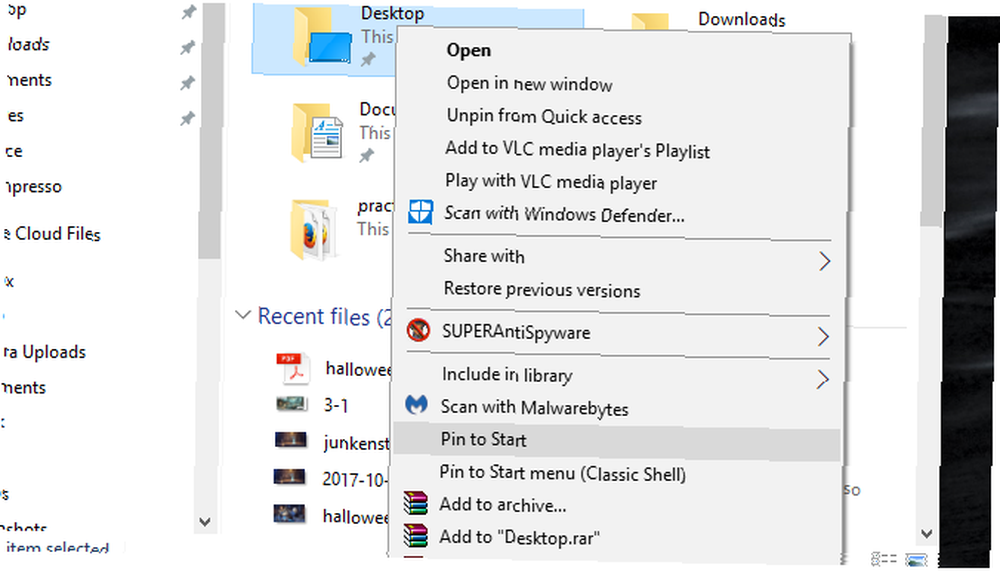
Nakon što postavite pločicu, možete prelaziti mišem preko malog zadanog prostora malo iznad pločice. Kliknite na ovaj prostor i moći ćete imenovati kategoriju pločica. Ovo će raditi podjednako za programe i mape, zajedno s ikonama pogona.
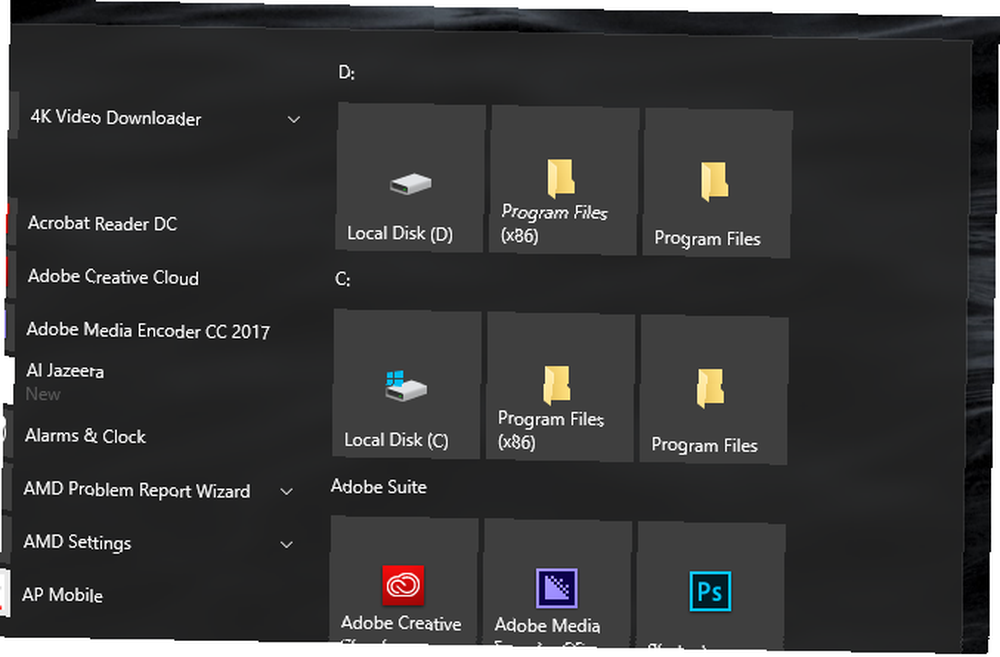
Također možete promijeniti veličinu ikona do desnim klikom ikone i gužve se Promjena veličine, i odabir vaše veličine. To će vam omogućiti da stvorite manje ikone, koje će pločicu smanjiti i umjesto nje prikazati samo ikonu.
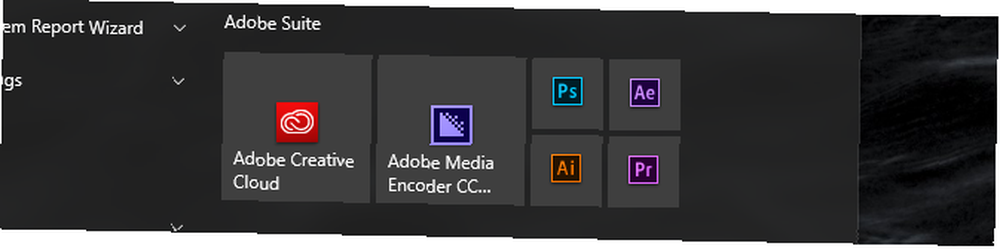
Uzmite vremena da svoje najvrjednije mape i programe stavite u izbornik Start. Jednom kad to učinite, nećete požaliti.
3. Prognoza vremena i vijesti
Ne znam za vas, ali moja se jutarnja rutina nikad ne mijenja: popijte kavu, provjerite vrijeme i pročitajte vijesti. Sada, međutim, više nećete morati prolaziti kroz natpisi o ploči zbog važnih vijesti.
Otvorite Windows Store i preuzmite aplikaciju za vremenske prilike zajedno s nekoliko vijesti. Primjerice, odabrao sam aplikaciju Weather za vrijeme. Nakon preuzimanja aplikacije, desni klik unos u programima Start Menu i odaberite Prikvači za početak. Kad ugledate aplikaciju unutar svog Start menija, desni klik kvadrat i odaberite Promjena veličine kako biste dodali ili oduzeli prostor iz aplikacije. Zatim, desni klik program ponovno i odaberite Više, i onda Uključite Live Pile dobiti sitan tekst u vezi s glavnom pričom dana.
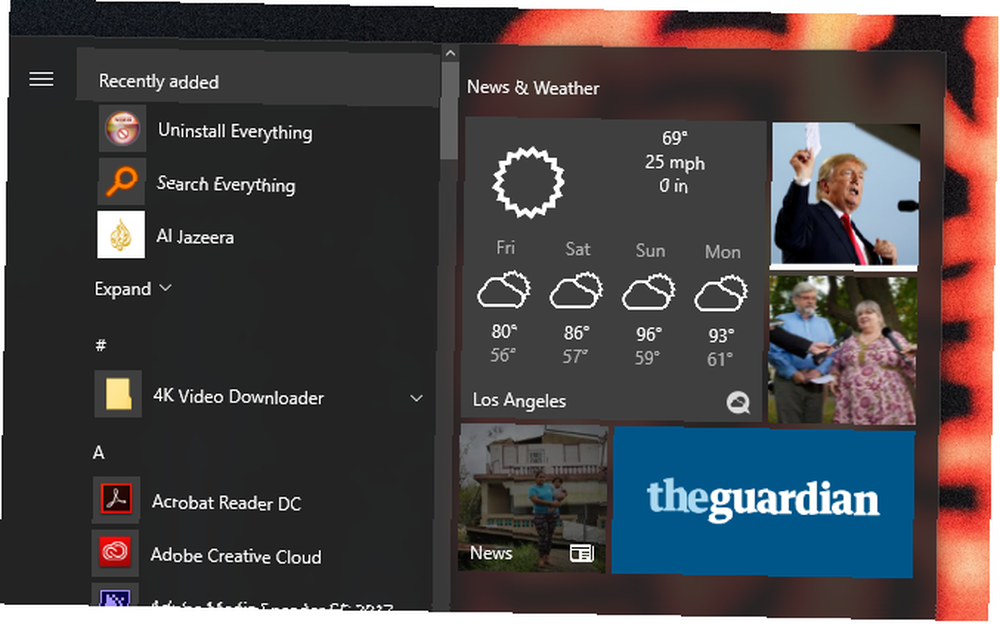
To je to, sada imate vijesti i vremensku prognozu svakog jutra na svom izborniku Start.
4. Ladica za igru
Stavljanje igara izravno na vaše računalo ne samo da zaobilazi mučna pretraživanja u izborniku Start, već omogućava i estetski ugodan izbornik. Da biste dodali svoje igre, posebno Steam igre, u svoj izbornik Start, to je jednostavno kao i preuzimanje aplikacije Steam Tiles sa Windows Store.
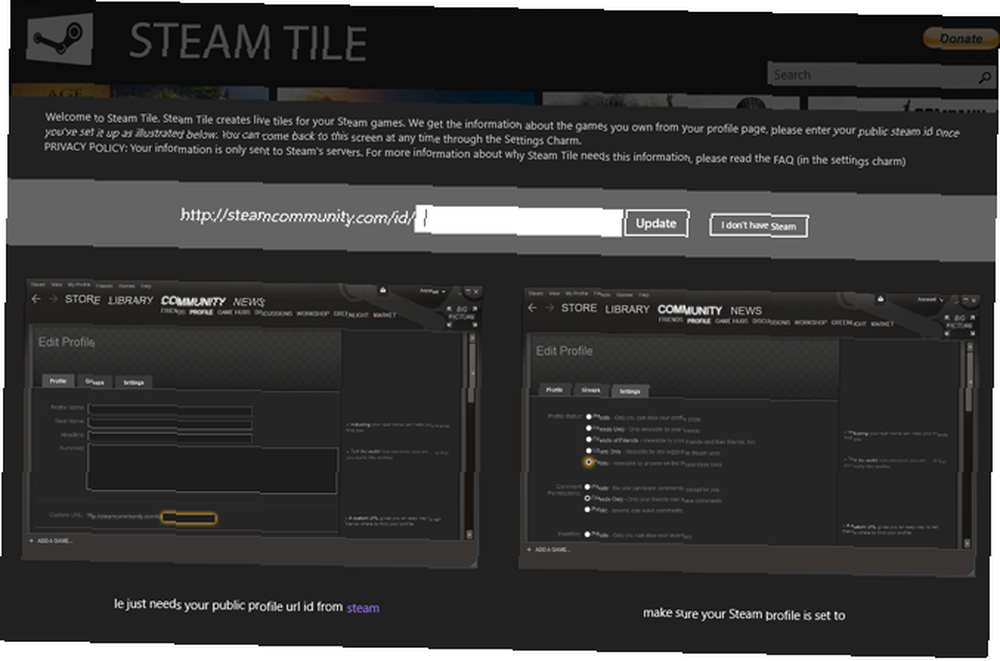
Kada prvi put uđete u aplikaciju, unesite svoj ID pare u uneseni unos i odaberite ažuriranje. Vaše Steam igre automatski će se učitati u program.
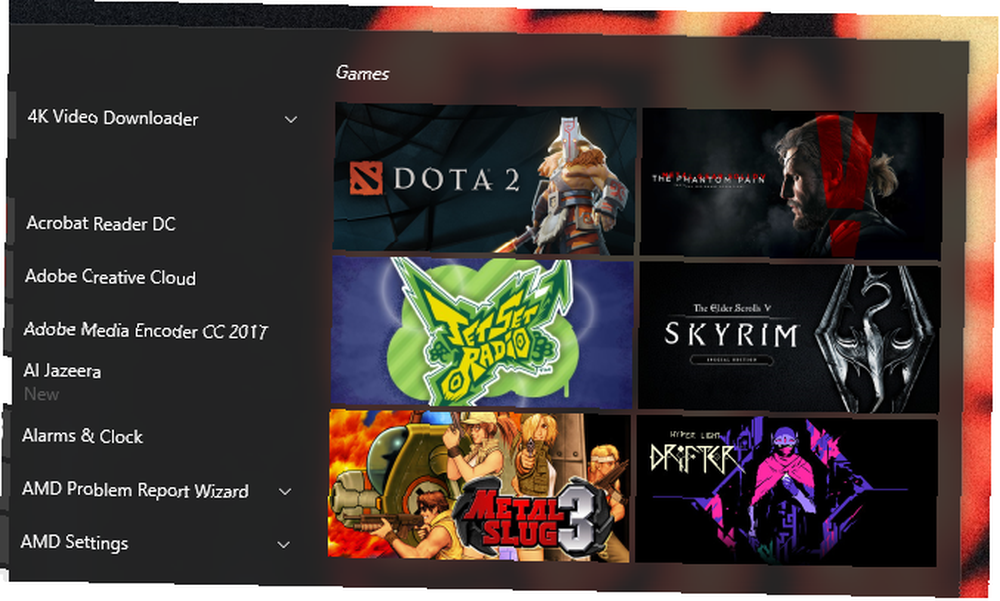
Imajte na umu, ovo neće raditi za sve igre na vašem računalu - samo igre povezane s vašim Steam računom. Ako želite dodati pločice Start Menu-a za bilo koju igru ili program smješten na računalu, idite na sljedeći članak kako biste saznali kako stvoriti vlastite pločice izbornika Start-a. Kako stvoriti prilagođene pločice izbornika Start u sustavu Windows 10 Kako stvoriti prilagođeni start Pločice izbornika u sustavu Windows 10 Windows 10 je prepun mogućnosti za prilagođavanje, ali neke su značajke zanemarene. Poput izbornika Start. Pomoći ćemo vam da obični Windows 10 Start Menu pretvorite u svježu i lijepu naredbenu konzolu! .
5. Uzmi kalendar i bilješke
Ponekad biste jednostavno željeli da vam se sve što trebate učiniti za dan. Izbornik Start to može učiniti. Trebat ćete prikvačiti samo nekoliko aplikacija, a to su: pošta, kalendar, alarmi i isječci. Svi, osim Snipsa, prema zadanom trebaju biti dostupni na vašem računalu.

Upravo tako, nećete trebati baviti s nekoliko aplikacija odjednom kako biste prikazali svoje najvažnije dnevne programe. Ako su aktivne pločice aktivirane, možete čak pregledati tekst bilješki, e-pošte i unosa u kalendar. 5 Alati za upravljanje kalendarom i zakazivanje za godinu 5 Alati za upravljanje kalendarom i zakazivanje za godinu Držite se iznad svega u svom rasporedu. Evo pet besplatnih alata koji vam mogu biti osobito korisni za održavanje vašeg kalendara u redu. da jednim pritiskom na tipkovnicu pratite što planirate unaprijed!
6. Puni izbornik Start
Sada kada znate kako koristiti izbornik Start, možete ga koristiti preko cijelog zaslona za stvaranje vrsta komandne konzole. To je također vrlo jednostavno za napraviti. Kliknite na izbornik Start i upišite početak. Zatim odaberite Pokrenite postavke opciju i prebacite Koristite Pokreni preko cijelog zaslona opcija za Na u sljedećem prozoru.
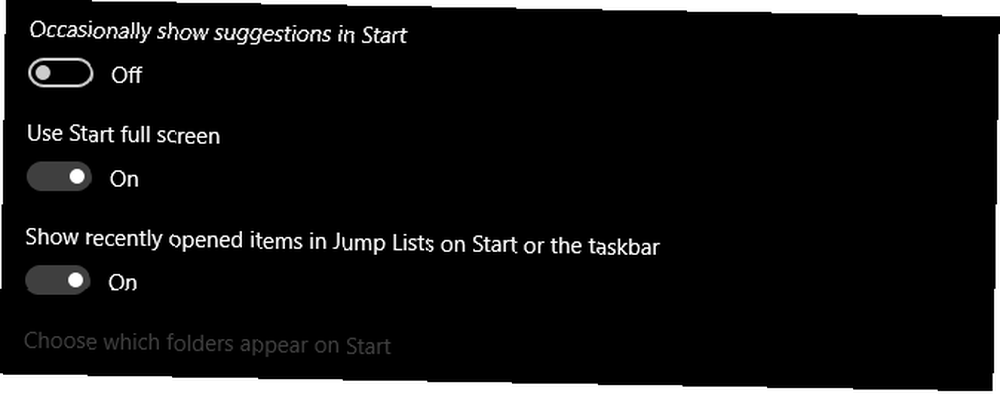
To je to! Sada kada kliknete gumb Start ili odaberete tipku Windows na tipkovnici, moći ćete vidjeti svoj Start Menu u cijelosti 1080p (ili kakva god da bude rezolucija).
Naravno, ova značajka bolje funkcionira s dodirnim zaslonom nego inače. Ipak, nakon što popunite svoj izbornik Start korisnim aplikacijama, mapama i pločicama za igre, početni meni na cijelom zaslonu postat će druga priroda.
Izgleda da se Utility vratio na izbornik!
Ne dopustite da vaš Start meni propadne. Nakon nekoliko minuta konfiguracije, možete uključiti neki prijeko potreban uslužni program u svoj izbornik Start. Nakon što ste ga postavili, zaboravite ga i uživajte u uslužnom programu koji vam je nekada ignorirao Start 7 najboljih alternativnih mogućnosti i zamjena u izborniku Windows 7 Alternativa i zamjena izbornika Windows Start Menu (Izbornik Start 10) je veliko poboljšanje u odnosu na Windows 8, ali možete učiniti još boljim. Ovdje su najbolji alati za obradbu ili zamjenu izbornika Start. ima za ponuditi!
Kako ste prilagodili svoj Start meni? Bilo koje druge značajke sustava Windows 10 koje želite više koristiti? Javite nam u komentarima u nastavku!
Kreditna slika: kues / Depositphotos











